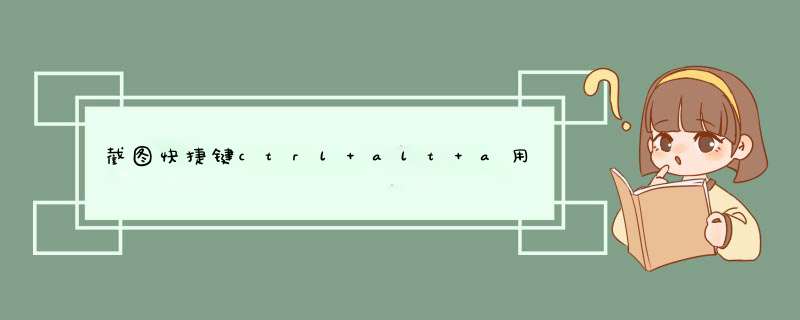
在电脑上打开QQ,点击左下角三横线处。在d出的菜单栏,点击设置。进入系统设置界面,点击热键。在热键选项下,点击设置热键。点击恢复默认热键,ctrl+alt+a截图键就会正常使用。
工具/原料:
联想GeekPro2020
Windows 10
QQ942
1、在电脑上打开QQ,点击左下角三横线处。
2、在d出的菜单栏,点击设置。
3、进入系统设置界面,点击热键。
4、在热键选项下,点击设置热键。
5、点击恢复默认热键,ctrl+alt+a截图键就会正常使用。
1 电脑键盘不可以截图是什么原因1
办法一是键盘问题,因为截图要按ALT+CTRL+A所以,有可能是这三个键的某一个失灵了,需要修一下键盘
2
也有可能是键盘或电脑的USB接口失灵了,我们需要维修USB接口,或换新键盘
3
也有可能是笔记本的USB接口电压不足,因为笔记本电脑有时是不接电源的,或者是系统设置成节能模式,造成接口电压不足造成的,只要解除节能模式就可以了
4
方法二是电脑需要登录QQ,因为ALT+CTRL+A是QQ的功能时,在没用登录QQ的时候是不能使用的
5
首先我们去腾旭QQ下载官网下载QQ
6
下载完成,安装并打开,输入自己的QQ账号,登录QQ
7
当QQ已经登录在使用ALT+CTRL+A就可以顺利的截图了,是不是大家都不了解这个方法,本人今天也是不能截图,原来是没有登录QQ
END
2 为什么有的电脑上不能直接用截图键ctrl+alt+a
截图键ctrl+alt+a 是QQ程序设定的默认值,没有运行是不能用的,电脑本身就有截屏的快捷键Print Screen键 这个不是所有会用电脑的人都会的,很多人都依赖于第三方软件来截图,他们并不知道电脑键盘本身就自带的这个键的功能。
Windows自身的截屏快捷键
全屏截图:同时按下键盘上Ctrl+PrtScSysRq这两个按键。按了之后你会发现好像跟没按一样,这别管。你打开Windows系统的画图工具,然后按粘贴(快捷键Ctrl+V)就能开到截图了。这个截屏是截取屏幕全屏画面。另外PrtScSysRq键是F12旁边的那个,别按错了。
局部截图:同时按下键盘上Alt+PrtScSysRq这两个按键。和上面一样粘贴到系统画图工具里面即可。和上面的全屏截取不一样,这个截屏快捷键是截取你当前打开的窗口。
上面的方法是适用于使用台式键盘的电脑的,而笔记本截图快捷键则是不同的,因为键盘不一样嘛。
出笔记本快捷键是:FN+Prt sc。有的笔记本键盘上面的字母可能不是prt sc,比如戴尔的笔记本键盘写成Ins。反正是PrintScreen的意思,大家在键盘上找找就能找到这个键。找到后打开画图工具按粘贴(快捷键Ctrl+V)即可。
第三方软件截屏
用QQ来截屏快捷键:Ctrl+Alt+A QQ截屏相信很多人在QQ聊天的时候就用过了。其灵活性很好,可以自由截取当前屏幕的某一部分。
3 为什么我的电脑不可以截屏了
1、按一下键盘上的微软四色旗,开始菜单出现。
2、打开所有程序,点击截图工具。 3、右键截图工具,选择属性。
4、选择快捷方式,快捷键为空。 5、为画图定制一个快捷键,比如选择Z打开,实际上会是同时按住ctrl+alt+J三个键才能呼出截图工具。
6、在为系统快捷截图定制快捷键不是随便哪个键都能设置的,要避免同其他软件(尤其是QQ、输入法)的快捷键组合发生冲突。例如,如果选择ctrl+alt+Z组合就会跟QQ的快捷键组合发生冲突了,不能正常使用。
7、设置成功以后,直接按住ctrl+alt+J即可成功呼出快捷截屏。 8、如果没有快捷截屏d出的话,请在底部工具栏上找快捷截屏图标,点击一下即可。
9、当然,也可以不设置系统快捷截屏的快捷键,而直接选用QQ快捷截屏,方法是在登陆QQ的情况下按住ctrl+alt+A,如果想截出容易关闭的选项卡,请按住ctrl+alt+shift+A,然后鼠标打开那个选项卡,松开shift,就可以完成整个截屏了。 。电脑截图快捷键ctrl+alt+a没反应是因为QQ没有登录,或者热键冲突了,处理方法如下:
1、Alt+ctrl+A不能截图,先检查QQ热键有没有设置了Alt+ctrl+A截图,打开电脑QQ,进入QQ设置;
2、进入QQ设置页面后,在左侧点热键,如图所示:
3、切换到热键页面后,直接点设置热键;
4、进入设置热键页,截图快捷键是空白的话,直接点恢复默认热键,这样就可以按Alt+ctrl+A截图了。
电脑截图快捷键没反应的解决方法:
工具/原料:戴尔Inspiron15、Win10LTSC1809
1、进入系统,点击右下角通知图标,打开侧边栏,点击“屏幕截图”。
2、打开屏幕截图工具,点击上方第三个图标(全屏剪辑),进行全屏截图。
3、电脑桌面出现粗线边框一闪而过现象就会恢复正常,这就是电脑截图没反应,如图所示。
4、其实电脑截图已经完成,点击打开“此电脑”-“”-“屏幕截图”截屏文件就被存放在该目录中。
5、按Win+PrtScr截屏后没有反应,截屏文件自动保存在此电脑里的“屏幕截图”目录中。
欢迎分享,转载请注明来源:内存溢出

 微信扫一扫
微信扫一扫
 支付宝扫一扫
支付宝扫一扫
评论列表(0条)